最近虾皮路测试了一下之前撸的谷歌云,也就是别人常说的GCP,作为谷歌提供的免费试用VPS,非常受国内小伙伴欢迎,有的人甚至一次性撸了N个,然后再进行处理,因此又产生了一条产业链,就是倒卖GCP。今天虾皮路不是介绍GCP的申请教程,毕竟网上很多教程,这里虾皮路介绍一下如果在谷歌云GCP里设置SSH。让默认的SSH使用ROOT权限进行登录。
一、登录谷歌云GCP后台
首先我们要登录GCP的后台,然后选择相应的虚拟机实例。
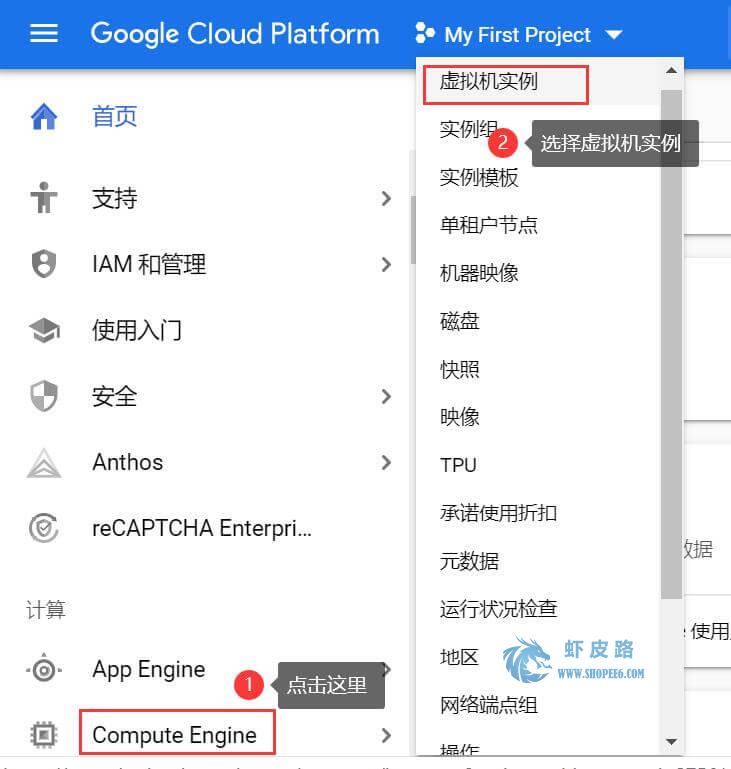
二、设置root密码
1.先选择从浏览器打开ssh连接服务器
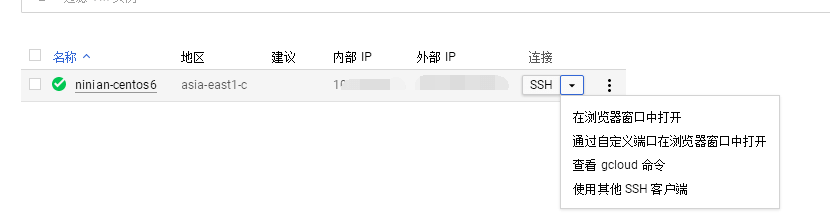
2.切换到root账号,输入如下命令
sudo -i3.设置root密码
passwd然后会要求输入新密码,然后再重复一次密码
输入密码的时候不会显示出来,所以直接输入密码,然后回车,再然后重复输入密码回车
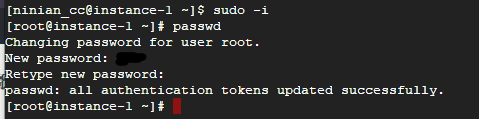
三、开启SSH权限
①方法一
1.修改SSH配置文件/etc/ssh/sshd_config
vi /etc/ssh/sshd_config2.然后再输”i”进入编辑模式
i3.找到以下内容并修改
PermitRootLogin yes //默认为no,需要开启root用户访问改为yes
PasswordAuthentication yes //默认为no,改为yes开启密码登陆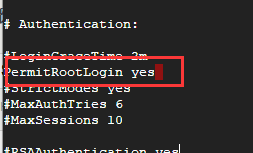
4.修改完成后,再下按 esc 键,然后再输入
:wq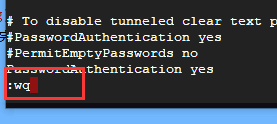
5.重启服务器
reboot②方法二
CentOS和Debian通用,输入以下两条命令,分别回车
sed -i 's/PermitRootLogin no/PermitRootLogin yes/g' /etc/ssh/sshd_configsed -i 's/PasswordAuthentication no/PasswordAuthentication yes/g' /etc/ssh/sshd_configUbuntu系统,输入以下两条命令,分别回车
sed -i 's/#PermitRootLogin prohibit-password/PermitRootLogin yes/g' /etc/ssh/sshd_configsed -i 's/PasswordAuthentication no/PasswordAuthentication yes/g' /etc/ssh/sshd_config重启谷歌云GCP服务器
reboot接下来我们就可以用SSH工具登录了。一般默认的地址是分配的IP地址,然后端口号是22,登录后,用户名自然就是root,然后密码是前面设置好的。
 虾皮路
虾皮路

评论前必须登录!
立即登录 注册